随着互联网技术的飞速发展,越来越多的人选择在电脑上观看各种视频内容。然而,我们也常常会遇到一些电脑腾讯播放器错误的问题,例如无法播放、卡顿、画面模糊等。为了帮助大家解决这些问题,本文将为您介绍一些有效的解决方法。
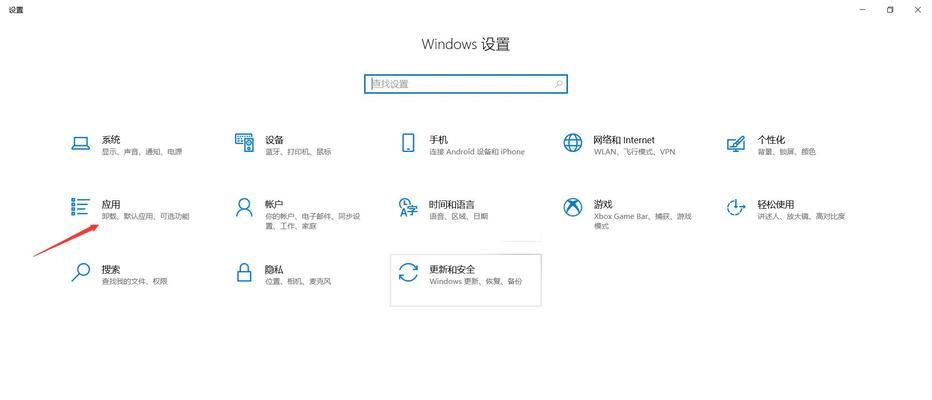
检查网络连接
1.1检查网络连接是否正常,可以尝试重新连接网络,或者换个网络环境进行尝试。
1.2关闭其他正在运行的网络应用程序,确保腾讯播放器能够获得足够的网络带宽。
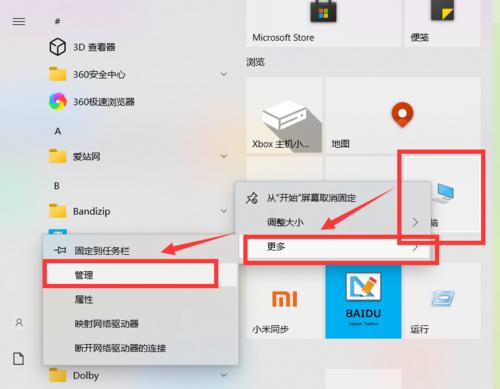
升级腾讯播放器版本
2.1打开腾讯播放器设置界面,检查是否有新的版本可用,如果有,及时升级到最新版本。
2.2更新后的版本通常会修复一些已知的播放器错误和bug,提供更好的观看体验。
清理缓存文件
3.1腾讯播放器在使用过程中会产生大量的缓存文件,长时间不清理可能会导致播放错误。

3.2打开腾讯播放器设置界面,找到缓存选项,点击清理缓存按钮,清除过期的缓存文件。
检查系统及硬件配置
4.1确保电脑系统是最新版本,并且已安装所有更新和补丁程序。
4.2检查电脑硬件配置是否满足腾讯播放器的最低要求,如显卡驱动、内存大小等。
关闭不必要的后台应用程序
5.1关闭不必要的后台应用程序可以释放电脑资源,提高腾讯播放器的运行效率。
5.2打开任务管理器,结束那些不必要的应用程序或进程。
重新安装腾讯播放器
6.1如果以上方法都无效,可以考虑重新安装腾讯播放器。
6.2卸载原有的腾讯播放器后,重新下载安装最新版本的腾讯播放器。
检查防火墙和安全软件设置
7.1防火墙和某些安全软件可能会阻止腾讯播放器的正常运行,需要检查其设置。
7.2允许腾讯播放器的相关程序通过防火墙,或者将其添加到信任列表中。
调整视频清晰度
8.1如果视频画面模糊,可以尝试调整视频清晰度。
8.2打开腾讯播放器界面,找到视频清晰度选项,选择较高的清晰度进行观看。
联系腾讯客服
9.1如果以上方法都无法解决问题,可以联系腾讯客服寻求进一步的帮助。
9.2提供详细的错误描述和截图,让客服人员更好地理解和解决问题。
避免观看高清视频
10.1高清视频需要更高的网络带宽和电脑性能支持,如果条件不足,可能会出现播放错误。
10.2尽量观看较低清晰度的视频,减少播放错误的可能性。
更新显示驱动程序
11.1显示驱动程序是播放视频过程中的重要组成部分,过旧的驱动程序可能导致播放错误。
11.2可以通过更新显示驱动程序来解决一些播放错误,提高观看体验。
检查硬件连接
12.1确保硬件连接正常,如插头、接口等是否松动或损坏。
12.2可以尝试重新插拔连接线,或者更换一根新的连接线。
重启电脑
13.1有时候,电脑长时间运行会导致一些不明原因的错误。
13.2尝试重启电脑,清理内存,重新打开腾讯播放器。
安装解码器
14.1有些视频格式可能需要特定的解码器才能正常播放。
14.2可以尝试安装一些常用的解码器软件,如K-LiteCodecPack。
定期维护电脑
15.1定期清理电脑垃圾文件、优化系统、杀毒等维护操作可以提高电脑性能,减少播放错误。
15.2建议定期使用系统自带的工具或第三方软件对电脑进行维护。
在电脑观看腾讯播放器时遇到错误是很常见的情况,但我们可以通过检查网络连接、升级播放器版本、清理缓存文件等方法来解决这些问题。此外,检查系统配置、关闭后台应用程序、重新安装播放器等也是有效的解决方法。当然,如果这些方法都无效,可以联系腾讯客服寻求专业的帮助。同时,定期维护电脑也是非常重要的,可以提高电脑性能,减少播放错误的发生。


